Creación de vistas de modelo
Para crear una vista del modelo:
- En la página de inicio, haga clic en
 y, a continuación, seleccione Vistas de modelo.
y, a continuación, seleccione Vistas de modelo. - En la pantalla Vistas de modelo, haga clic en
 o seleccione Crear vista de modelo en el menú Acciones.
o seleccione Crear vista de modelo en el menú Acciones. - En el área Vista de modelo, introduzca un valor en Nombre de vista de modelo y, opcionalmente, en Descripción (Figura 9-1).
Para este ejemplo, introduciremos
Operating Expenses 1yOperating Expenses for all entities; como se muestra en la siguiente figura.Figura 9-1 Información necesaria para asignar un nombre y describir una vista de modelo (incluye información de ejemplo)
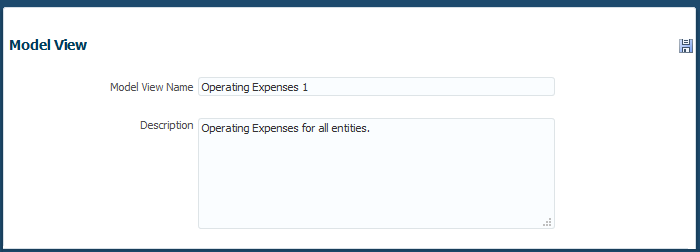
El siguiente paso consiste en seleccionar las dimensiones y los miembros de la vista de modelo. Esto indica los datos que recuperar con la vista de modelo.
- En el área Dimensiones, seleccione una dimensión.
Figura 9-2 Dimensión y miembro para una vista de modelo
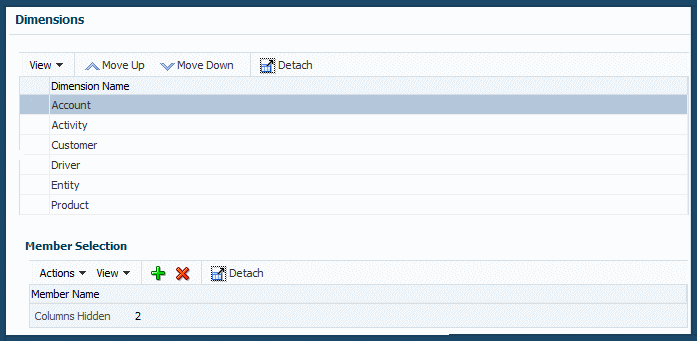
En este ejemplo, la dimensión Cuenta está seleccionada de manera predeterminada. Finalmente, desea seleccionar Gastos operativos, es que un miembro de Cuenta.
- Para agregar miembros de dimensión a la vista, seleccione una dimensión y haga clic en
 en el área Selección de miembros o seleccione Agregar miembro en el menú Acciones.
en el área Selección de miembros o seleccione Agregar miembro en el menú Acciones.
Verá la pantalla Seleccionar miembros de dimensión.
- En la pantalla Seleccionar miembros de dimensión, seleccione los miembros y utilice las flechas de derecha e izquierda del control de selección para mover miembros de la lista de miembros disponibles de la izquierda a la lista de miembros seleccionados de la derecha.
Haga clic al principio de cada nombre de miembro para mostrar los submiembros.
Nota:
Para buscar dimensiones, introduzca parte del nombre en el cuadro junto a Ver. También puede hacer lo siguiente:
-
Haga clic en Separar,
 , para ampliar la lista.
, para ampliar la lista. -
Utilice
 para subir o bajar un nivel o mostrar la selección actual como el nivel superior.
para subir o bajar un nivel o mostrar la selección actual como el nivel superior. -
Utilice el menú Ver para ocultar, mostrar y cambiar el orden de las columnas.
-
- Opcional: Use los botones de Mover arriba y Mover abajo en el área de Dimensiones para mover las dimensiones seleccionadas hacia la parte superior o inferior de la lista.
Si hay varias dimensiones, puede que le resulte útil mover las más utilizadas hacia la parte superior.
- Opcional: Seleccione un miembro y, a continuación, haga clic en
 para moverlo a la columna derecha y, después, haga clic en Aceptar.
para moverlo a la columna derecha y, después, haga clic en Aceptar.
En el ejemplo mostrado, puede seleccionar Ingresos netos, Ingresos de operaciones y, por último, Gastos operativos.
La pantalla Seleccionar miembros de dimensión tiene un aspecto similar a la siguiente con la opción Gastos operativos seleccionada.
Figura 9-3 Pantalla Selección de miembros de dimensión para vistas de modelo
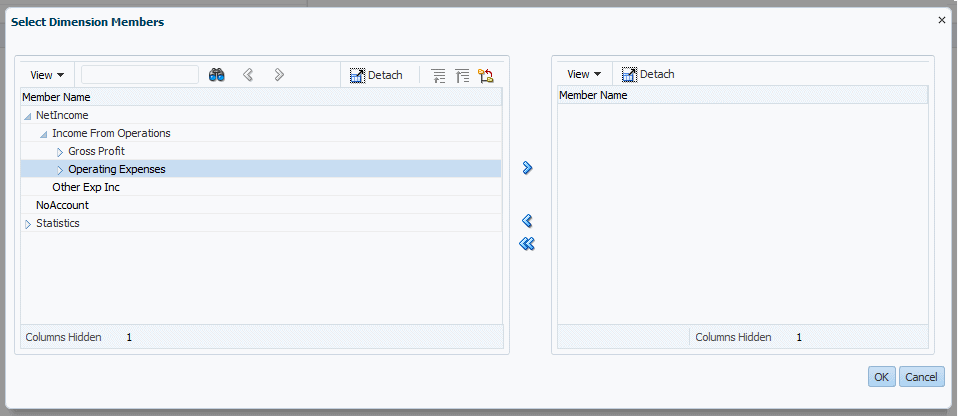
- Para limitar aún más la vista de modelo, seleccione otras dimensiones y miembros.
- Cuando se hayan seleccionado los miembros, haga clic en Aceptar.
- Opcional: haga clic en
 o utilice el menú Acción del área Selección de miembros del panel Vista de modelo para eliminar los miembros agregados anteriormente.
o utilice el menú Acción del área Selección de miembros del panel Vista de modelo para eliminar los miembros agregados anteriormente. - Al finalizar los cambios, haga clic en
 para guardar los cambios.
para guardar los cambios.
Para suprimir, copiar o modificar una vista del modelo, consulte Gestión de vistas de modelo.